Подключение телевизора самсунг к сети. Как включить мобильный Интернет на Самсунг Галакси А3
Samsung galaxy: как подключить интернет?
Настройка и подключение интернета в телефонах серии Samsung galaxy в принципе не отличается от подобной процедуры на других смартфонах, и все же многие пользователи смартфонов Samsung серии galaxy сталкиваются с проблемой настройки и подключения интернета. В связи с этим мы рассмотрим, каким образом осуществить данную процедуру.
Автоматические настройки
Для того чтобы заказать автоматические настройки интернета, достаточно набрать специальную команду, которая есть у каждого оператора. Вы можете зайти на сайт вашего мобильного оператора и перейти в личный кабинет, после чего узнать команду для отправки автоматических настроек, однако помните, что в некоторых случаях автоматические настройки могут повредить программное обеспечение смартфона.
Если вы все же решили выбрать настройки оператора, то перед тем как осуществить их закачивание на свой телефон, обязательно ознакомьтесь с предоставляемыми пакетами настроек. Помните, что некоторые настройки могут быть платными. Более того, на некоторые пакеты настроек распространяется абонентская плата, которая списывается со счета ежемесячно.
Ввод точки доступа
Суть данного способа заключается в том, что пользователь должен ввести настройки сети самостоятельно. Зачастую многие операторы не требуют ввода данных, а просто указывают необходимость ввода кодового слова, например, "internet". Порядок действий для подключения вашего смартфона к сети Интернет следующий:
- Зайдите в меню телефона и перейдите в настройки. Найдите пункт "мобильные сети".
- Далее перейдите в пункт меню "точки доступа" и выберите "создать новую точку доступа".
- Введите любое название точки доступа и отключите прокси-серверы.
- Нажмите "сохранить".
- В списке apn должна появиться созданная вами точка доступа, которую вам нужно сделать активной и перезагрузить телефон.
- Настройка сети произойдет автоматически. Обращаем ваше внимание, что в поле "распознавание" следует указать опцию "Normal". Если вы не хотите вводить пароль, оставьте поле подтверждения пароля пустым. Поле "ip-адрес" также должно оставаться пустым.
Полный потенциал смартфона можно раскрыть только тогда, когда в нем имеется интернет. Особенно это относится к такому флагману, как Samsung как Galaxy S3.
Модель устройства оснащена новейшей операционной системой Android версии 4.0.4. И было бы настоящим преступлением использовать флагман исключительно для разговоров по телефону.
Только с интернетом для вас откроются все его возможности, станут доступными социальные сети и популярные ресурсы.
Но для этого надо знать, как настроить интернет на Самсунг Галакси А3. И сегодня вы узнаете, как это можно сделать. Тем более, что такие настройки не отнимут у вас много времени.
Прочитав статью, вы научитесь самостоятельно настраивать на смартфоне интернет, сэкономив при этом свои средства. Ведь такая услуга в салонах мобильной связи не из дешевых.
Способы настройки
- Заказать у мобильного оператора автоматические настройки интернета.
- Настроить самостоятельно вручную.
- Через Wi-Fi.
Первый способ
Безусловно, проще простого обратиться к мобильному оператору. Для этого просто надо сделать звонок оператору и сообщить ему модель своего гаджета. После этого вам перешлют автоматические настройки, которые надо сохранить.
В некоторых случаях отсутствуют автоматические настройки интернета для конкретной модели.
Случается и такое, когда вы получаете не настройки для обычного доступа к интернету, а ВАП-доступ (не удивляйтесь потом, куда у вас моментально исчезают со счета деньги).
Второй способ
Самый надежный — настроить интернет на Самсунг Галакси А3 вручную. Это делается путем ввода точки доступа. И сделать это достаточно просто.
Точки доступа можно взять на сайте своего мобильного оператора или, позвонив по телефону.
Затем заходите в «меню», «настройки», «мобильные сети» (последний пункт может находиться также в других закладках).
Находите «меню точки доступа т/д» и на экране выбираете «создать новую точку доступа». Название не имеет значения, оно может быть любым. Прокси – оставляете поле пустым или просто выключаете.
Ничего не вводите, внизу экрана набираете при помощи сенсорных клавиш «сохранить».
В вашем списке APN появится точка доступа, которую вы создали. Остается сделать ее активной, перезагрузить смартфон. Готово – вы имеете доступ к интернету.
Третий способ
В этом случае вам понадобится сделать настройки в зонах, где имеется Wi-Fi. Отыскиваете на гаджете «приложения» (располагается в нижнем правом углу), затем «настройки».
Теперь нам нужен пункт «беспроводная связь» (убедитесь, что Wi-Fi включен). Выбираете сеть. Если она не добавляется, то надо сеть добавить (меню – добавить сеть Wi-Fi).
Сеть потребует от вас ключ подтверждения, введите его.
Все, можно пользоваться интернетом и преимуществами флагмана.
Подключение 3G интернет а
Еще один из способов, который вам пригодится, если вы находитесь вне зоны досягаемости Wi-Fi, к примеру, в пути.
Такое подключение подходит для тех, кто не имеет ограничений пользования интернетом.
Если имеются ограничения интернет-трафика или вы платите за объемы его использования, то избегайте просмотров видео или других объемных ресурсов.
Настройки делаем так. Нажимаем «приложения», «настройки», «дополнительные настройки», «мобильные сети». В последнем отмечаем пункт «мобильные данные».
Настраиваем точку доступа. Для этого остаемся в этом же «меню» просто находит «точки доступа». Прописываем (обычно она уже прописана). Если нет – смотрите второй способ настроек интернета.
Вот и все. Теперь вы знаете, как на Галакси А3 можно настроить интернет. Я бы советовал не останавливаться на одном подключении.
Рационально использовать два, это даст немало преимуществ.
Так, 3G-подключение позволит вам подключаться к интернету с любых точек, но при этом предполагаются немалые расходы, а Wi-Fi – дает возможности использования бесплатного трафика.
Мы довольно часто сталкиваемся с проблемой, когда неопытные владельцы Android-смартфонов не могут выйти в Интернет. У кого-то это первый опыт использования системы, кто-то просто не знает, где именно он включается. Собственно говоря, сегодня мы расскажем Вам, как включить мобильный Интернет на Самсунг Галакси А3, если Вы впервые держите данный гаджет в руках. В 99,9% случаях устройство "подхватывает” настройки в автоматическом режиме – и лишь иногда приходится звонить своему оператору и узнавать ручные настройки.
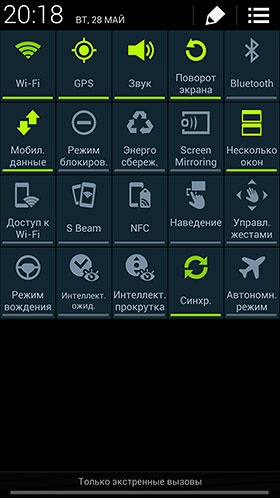
Мы будем рассматривать лишь первый вариант. Потому как второй описывать нет смысла – у всех операторов настройки отличаются в зависимости от Вашей страны проживания и региона. Поэтому для решения данного вопроса лучше обращаться напрямую к ним.
Что касается несработавших автоматических настроек, то здесь всё значительно проще. Скорее всего, доступ в Интернет просто отключён. Чтобы его активировать, Вы должны потянуть вниз строку статус-бара – следом за ней вылезет шторка. Сверху располагаются такие значки: GPS, Wi-Fi, Поворот экрана, Мобильные данные и другие. Посмотрите, активированы ли мобильные данные. Если нет – просто один раз тапните по значку и Интернет в течении одной минуты станет активным.
Медленный Интернет, что делать?
Итак, Вы включили мобильный Интернет на Samsung Galaxy A3, но он работает слишком медленно. Что же делать? Здесь вариантов несколько – сигнал нестабильный. Например, Вы находитесь в подвале или в метро. В таком случае достаточно выйти на улицу и всё вернётся на круги своя.
Вариант второй. Активирован режим "Только GSM ”. Чтобы исправить положение заходим в меню "Настройки ”, "Другие сети ” и ищем там пункт "Режим сети ”. Однократно тапаем по нему и меняем значение на "GSM / WCDMA”.
Активация интернет-соединения на мобильных телефонах марки "Samsung" не отличается от активации на любом другом телефоне. Дело в том, что оператор по вашему запросу сам определяет, какая у вас модель обильного устройства, и высылает автоматические настройки. Для их заказа у каждого оператора есть специальный номер.
Инструкция
Заказ автоматических настроек также возможен и с официального сайта компании (посетите соответствующий раздел и введите в специальное поле номер своего мобильного телефона).









